《Photoshop平面设计》竞赛精彩试题以及问题详解.docx
《《Photoshop平面设计》竞赛精彩试题以及问题详解.docx》由会员分享,可在线阅读,更多相关《《Photoshop平面设计》竞赛精彩试题以及问题详解.docx(22页珍藏版)》请在冰豆网上搜索。
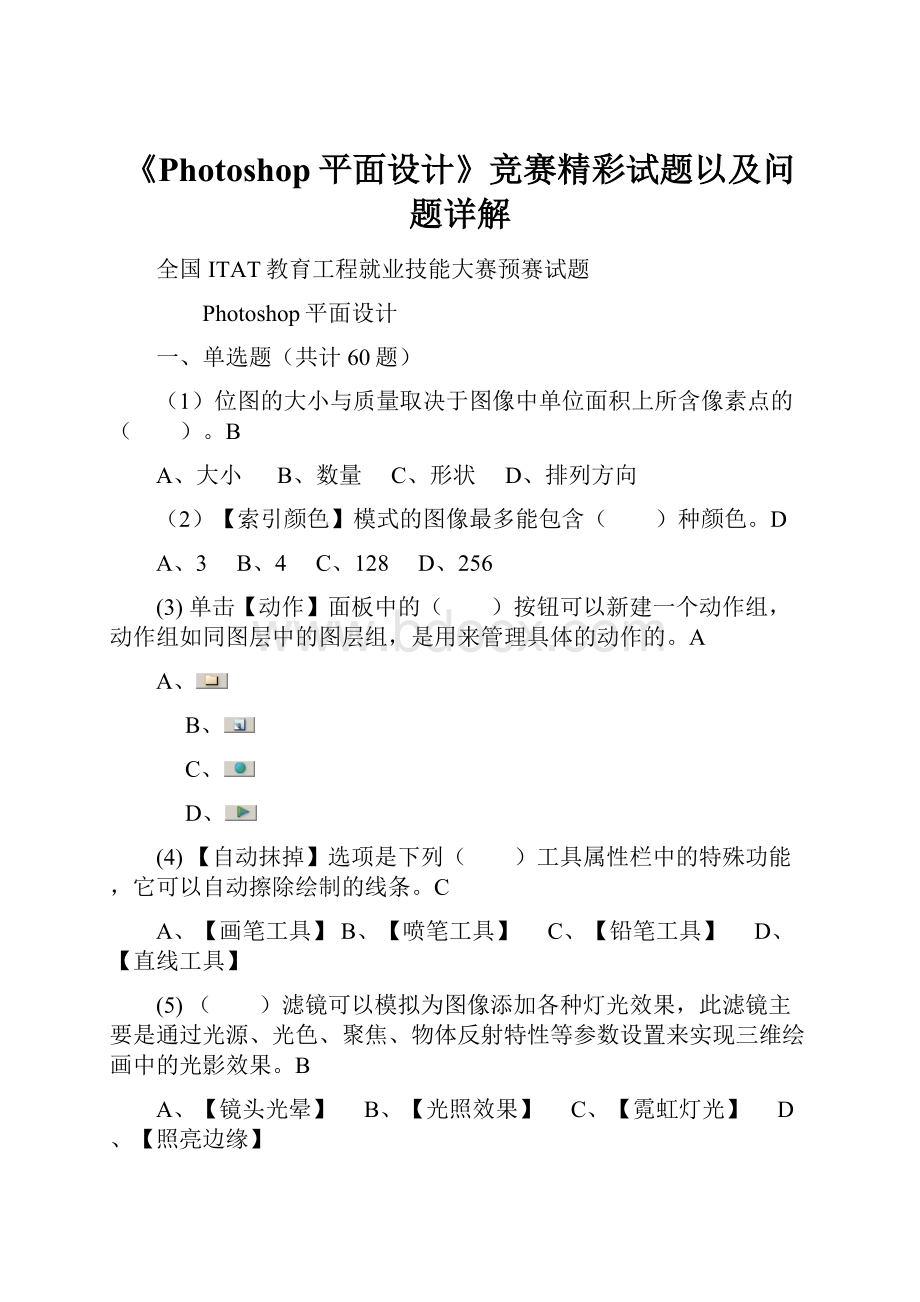
《Photoshop平面设计》竞赛精彩试题以及问题详解
全国ITAT教育工程就业技能大赛预赛试题
Photoshop平面设计
一、单选题(共计60题)
(1)位图的大小与质量取决于图像中单位面积上所含像素点的( )。
B
A、大小 B、数量 C、形状 D、排列方向
(2)【索引颜色】模式的图像最多能包含( )种颜色。
D
A、3 B、4 C、128 D、256
(3)单击【动作】面板中的( )按钮可以新建一个动作组,动作组如同图层中的图层组,是用来管理具体的动作的。
A
A、
B、
C、
D、
(4)【自动抹掉】选项是下列( )工具属性栏中的特殊功能,它可以自动擦除绘制的线条。
C
A、【画笔工具】B、【喷笔工具】 C、【铅笔工具】 D、【直线工具】
(5)( )滤镜可以模拟为图像添加各种灯光效果,此滤镜主要是通过光源、光色、聚焦、物体反射特性等参数设置来实现三维绘画中的光影效果。
B
A、【镜头光晕】 B、【光照效果】 C、【霓虹灯光】 D、【照亮边缘】
(6)自定义图案时,正确的操作步骤是( )。
D
A、应用
【图章工具】,按住Alt键在需要定义为图案的位置单击
B、应用
【图案图章工具】在需要定义为图案的位置单击
C、应用任意一种选框工具,创建一个羽化值为“0px”的选区,然后执行【编辑】/【定义图案】命令
D、应用
【矩形选框工具】创建一个羽化值为“0px”的矩形选区,然后执行【编辑】/【定义图案】命令
(7)【扩大选取】与【选取相似】命令都可以扩大选区范围,它们的主要区别是( )。
B
A、【扩大选取】颜色选区范围受【容差】值控制,【选取相似】不受【容差】值控制
B、【扩大选取】是扩大与现有选取范围相邻且颜色相近的颜色区域;而【选取相似】则是扩大整个图像中与现有选取范围颜色相同的区域
C、二者功能基本相似 D、对于同一幅图像,【扩大选取】选取的颜色范围比【选取相似】相对要大一些
(8)图层较多的情况下,可以通过【图层组】来对图层进行分类管理,在【图层】面板中点中( )按钮可以快速创建新的【图层组】。
D
A、
B、
C、
D、
(9)下列选项中的( )命令可以参照另一幅图像的色调来调整当前图像。
B
A、【替换颜色】B、【匹配颜色】C、【照片滤镜】 D、【可选颜色】
(10)在进行图像编辑时,在【通道】面板中单击
按钮创建的新通道都是( )。
D
A、复合通道 B、专色通道 C、颜色通道 D、Alpha通道
(11)应用【矢量绘图工具组】中的工具进行绘图时,每绘制一个图形(或一条直线),便会在如图所示的【图层】面板中自动增加一个【形状层】的原因是( )。
A
A、在属性栏中点中了
图标 B、在属性栏中点中了
图标
C、在属性栏中点中了
图标 D、Photoshop中矢量图形都会自动形成形状层
(12)如图所示的地面图案形成了近大远小的效果,这是通过( )变形操作生成的。
C
A、【编辑】/【变换】/【放缩】 B、【编辑】/【变换】/【斜切】
C、【编辑】/【变换】/【透视】 D、【编辑】/【变换】/【变形】
(13)当浮动选区转换为路径时,在【路径】面板中自动创建的路径状态是( )。
C
A、剪贴路径 B、开放的子路径 C、工作路径 D、形状图层
(14)【色阶】命令是通过输入或输出图像的亮度值来改变图像的品质的,其亮度值的取值范围为( )。
C
A、0~50 B、0~100 C、0~255 D、0~150
(15)下图左侧有一个字母“S”的选区,执行菜单中的( )命令后可以得到图右侧所示的勾边字母选区效果。
D
A、【选择】/【修改】/【平滑】 B、【选择】/【修改】/【扩展】
C、【选择】/【修改】/【收缩】 D、【选择】/【修改】/【边界】
(16)制作放大镜效果时,镜面范围内的图像要形成向外凸出的球面变形,类似拿着放大镜看物体时出现的情景,这种特效一般采用( )来制作。
C
A、【滤镜】/【扭曲】/【切变】 B、【滤镜】/【扭曲】/【挤压】
C、【滤镜】/【扭曲】/【球面化】 D、【滤镜】/【扭曲】/【镜头校正】
(17)【通道】面板中的
图标按钮主要的功能是( )。
B
A、将通道作为选区载入 B、将选区存储为通道
C、创建新通道 D、创建新专色通道
(18)左图是一个字母形状的路径,要在它的基础上得到右图所示的点状字效果,应该采取下列选项中的( )方法。
B
A、应用【路径】面板弹出菜单中的【填充路径】命令 B、应用【路径】面板弹出菜单中的【描边路径】命令
C、执行菜单中的【编辑】/【描边】命令 D、将路径先转为选区,然后再执行菜单中的【编辑】/【描边】命令
(19)当图像模式处于索引颜色模式时,下列文件格式中的( )不可以被保存。
A
A、JPEG B、PhotoshopPDF C、PNG D、TIFF
(20)一个CMYK模式的图像在正常状态下有( )个通道。
(Alpha通道除外)A
A、5 B、6 C、4 D、3
(21)使用快速蒙版与图层蒙版一样,都可以通过蒙版中的黑白灰变化来实现图像间的( )。
B
A、明暗变化 B、自然融合 C、局部选取 D、运算
(22)分辨率设置为( )以上的图像可以满足任何输出要求。
C
A、72像素/英寸 B、150像素/英寸 C、300像素/英寸 D、350像素/英寸
(23)要将左图所示的人物服装由红色转换为黄色,一个非常简单快捷的调节方法是应用( )功能,它可以先选中图像中某一种颜色区域,然后直接调节色彩属性,将颜色选区中的颜色替换为你所需的色彩。
D
A、【色彩平衡】 B、【色调均化】 C、【去色】 D、【替换颜色】
(24)对文本图层执行滤镜效果时,首先将文本图层进行栅格化,下列选项中( )操作不能进行文字的栅格化处理。
B
A、执行菜单中的【图层】/【栅格化】/【文字】命令 B、执行菜单中的【图层】/【文字】/【转换为形状】命令
C、直接选择一个滤镜命令,在弹出的栅格化提示框中单击“是”按钮
D、执行菜单中的【图层】/【栅格化】/【图层】命令
(25)( )文件格式使用LZW无损压缩,大大减少了图像体积,而且,它还可以保存图层和通道。
A、GIF B、JPEG C、TIFF D、EPS
(26)利用【图层样式】的功能,可以制作出下图中的透明按钮效果,你认为在【投影】和【内发光】之外,显然还用到了下列选项中的( )样式。
(高光部分除外)B
A、【外发光】 B、【内阴影】 C、【光泽】 D、【斜面和浮雕】
(27)要将一幅彩色图像转换为位图模式,正确的操作是( )。
A
A、先将图像转成灰度模式,然后再执行【图像】/【模式】/【位图】命令转换
B、直接执行【图像】/【模式】/【位图】命令转换
C、先将图像转成索引色模式,然后再执行【图像】/【模式】/【位图】命令转换
D、彩色图像不能转换为位图模式
(28)创建选区时,如果弹出警示对话框并提示“任何像素都不大于50%选择,选区边将不可见”,其原因可能是( )。
D
A、创建选区前在属性栏中羽化值设置小于50像素 B、创建选区前在属性栏中羽化值设置小于选区宽度的50%
C、创建选区前没有设置羽化值 D、创建选区前在属性栏中设置了较大的羽化值,但创建的选区范围不够大
(29)将图像中的浮动选区转换为路径时,【建立工作路径】对话框中的( )参数值越大,生成的路径变形程度也越大。
B
A、【平滑度】 B、【容差】 C、【半径】 D、【压力】
(30)在图像中绘制一个矩形选区,执行菜单中【编辑】/【定义图案】命令时,该命令为灰色不可选取,可能原因是()。
C
A、矩形选区面积过大 B、该图像色彩模式为灰度 C、在【矩形选框工具】属性栏内预先设定了羽化值 D、该图像色彩模式为CMYK
(31)在【渐变编辑器】对话框中有如图所示的颜色条,位于色条上部和下部的小方块分别用来调节渐变色的( )属性。
C
A、【颜色】和【位置】 B、【颜色】和【不透明度】 C、【不透明度】和【颜色】 D、【位置】和【平滑度】
(32)下列文件格式中,( )格式是一个最有效、最基本的有损压缩格式,它能够被极大多数的图形处理软件所支持。
B
A、EPS B、JPEG C、PSD D、PDF
(33)左图是一张拍摄得较“灰”的图像,我们在【曲线】对话框中常采用“S”形阶调曲线来进行调整,这种曲线可以实现的主要功能是( )。
D
A、使图像整体提亮 B、使图像明暗表现更加细腻和平滑 C、压缩图像的中间调 D、增加图像的对比度
(34)下列对工具箱中
【切片工具】的描述不正确的是( )。
D
A、可以自定义切片的数量 B、可以自定义切片面积的大小
C、能生成大小不同的切片面积 D、不能创建基于参考线的切片
(35)【模糊】菜单中的( )命令使模糊后图像像素更加平滑,因此经常被用来处理艺术照片的朦胧效果。
B
A、【特殊模糊】 B、【表面模糊】 C、【方框模糊】 D、【镜头模糊】
(36)在【变形文本】对话框中提供了很多种文字弯曲样式,下列选项中的( )不属于Photoshop中的弯曲样式。
C
A、【扇形】 B、【拱形】 C、【放射形】 D、【贝壳形】
(37)当你在Photoshop里面改变了(比如缩小)图像分辨率的时候,图片的信息量和清晰度却没有变化,可能原因是( )。
B
A、在【图像大小】对话框中改变分辨率时,勾选了【重定图像像素】选项
B、在【图像大小】对话框中改变分辨率时,没有勾选【重定图像像素】选项
C、减小分辨率对图像清晰度的影响不大D、在【画布大小】对话框中改变分辨率时,没有勾选【重定图像像素】选项
(38)在【色相/饱和度】对话框中,要将图A处理为图B或图C所示的单一色调效果,正确的调节方法是( )。
C
A、调整【色相】参数,使图像偏品红色调 B、将【饱和度】和【明度】数值减小
C、勾选【着色】复选框,然后调节【色相】和【明度】参数 D、将红通道的【饱和度】数值减小
(39)]( )格式是一种将图像压缩到Web上的文件格式,和GIF格式一样,在保留清晰细节的同时,也高效地压缩实色区域。
但不同的是它可以保存24位的真彩色图像,并且支持透明背景和消除锯齿边缘的功能,可以在不失真的情况下压缩保存图像。
B
A、PICT B、PNG C、TIFF D、EPS
(40)通过通道运算可以产生非常奇妙的效果,通道的运算是基于两个通道中相对应的( )来进行计算的。
C
A、彩色信息 B、灰度图像 C、像素点 D、选区
(41)要应用
【多边形工具】绘制出如图所示的向内收缩的各种星形,在属性栏中必须点中( )选项。
C
A、【星形】 B、【星形】与【平滑拐角】 C、【星形】与【平滑缩进】 D、【星形】、【平滑缩进】与【平滑拐角】
(42)最为精确的明暗调整方式是( ),它可以调节阶调曲线中的任意一点,还可以选择不同的颜色通道来进行调整。
C
A、【阴影/高光】 B、【色阶】 C、【曲线】 D、【亮度/对比度】
(43)下列选项中的( )命令可以将图像变成如同普通彩色胶卷冲印后的底片效果。
D
A、【阈值】 B、【色调均化】 C、【去色】 D、【反相】
(44)要将左图中的蓝色礼物盒快速复制一份到图右侧(如右图所示),可以采用工具箱中的( )工具来快速实现。
D
A、
【图案印章工具】 B、
【修复画笔工具】 C、
【修补工具】 D、
【仿制印章工具】
(45)执行菜单中的【编辑】/【变换】/【垂直翻转】命令可以产生( )的图像效果。
C
A、沿顺时针方向旋转180度B、沿逆时针方向旋转180度C、垂直镜像D、透视变形
(46)下列对photoshop中颜色库的描述不正确的是( )。
D
A、从【色板】面板菜单中选取【载入色板】命令,可以将已有的颜色库添加到当前列表
B、可以将颜色库存储在机器的任何位置
C、如果将库文件存储在Photoshop程序文件夹内的“Presets/Swatches”文件夹中,那么,在重新启动应用程序后,库名称就会出现在【色板】面板菜单的底部 D、在不同的程序间不能共享颜色库
(47)如图所示,这种特殊的笔触效果需要在
【画笔工具】属性栏内设置( )参数才可以绘制出。
C
A、【形状动态】中设置【抖动】 B、【湿边】 C、混合模式为【溶解】 D、【纹理】
(48)下列有关【调整图层】特性的描述正确的是( )。
D
A、选择任何一个【图像】/【调整】弹出菜单中的命令都可以生成一个新的调整图层
B、调整图层不能选择【使用前一图层创建剪贴蒙版】命令
C、调整图层对背景层没有影响
D、调整图层用来对图像进行色彩编辑,但它并不影响图像本身,可以随时将其删除
(49)要将原稿(左图)经过处理得到模拟印刷网点被放大后的效果(如右图所示),正确的操作步骤是( )。
C
A、执行【滤镜】/【像素化】/【点状化】命令 B、执行【滤镜】/【像素化】/【彩色半调】命令
C、先将彩色图像转为灰度模式,然后执行【滤镜】/【像素化】/【点状化】命令
D、先将彩色图像转为灰度模式,然后执行【滤镜】/【像素化】/【彩色半调】命令
(50)Alpha通道的主要用途是( )。
C
A、保存图像的色彩信息 B、进行通道运算 C、用来存储和建立选择范围 D、调节图像的不透明度
(51)下列有关
【渐变工具】的描述错误的是( )。
C
A、Photoshop中共有五种渐变类型 B、可以在【渐变编辑器】中设定多色渐变的透明度和颜色位置
C、可以在【渐变编辑器】中数值定义渐变的方向
D、如果在不创建选区的情况下填充渐变色,渐变工具将作用于整个图像
(52)应用Photoshop中的各种修复工具进行人物皮肤的修复之后,可以执行【滤镜】/【杂色】/【添加杂色】命令,在图中增加少量的杂色点,这样做的目的是( )。
B
A、使人物肤色稍微暗一些,以免过亮 B、为图片增加真实的胶片颗粒效果,同时利用杂色掩饰修复痕迹
C、添加杂色后可以使皮肤稍微模糊化,以取得更加真实的效果 D、增加整幅图像的对比度
(53)【图层】面板中的
按钮主要用于锁定当前图层的( )功能。
C
A、图像的移动操作 B、透明像素区域 C、图像的编辑操作 D、图像的所有操作
(54)应用于图层的效果可以变为图层自定样式的一部分,如果图层具有样式,【图层】面板中图层名称右侧将出现一个
图标,可以将这些图层样式存储于( )面板中以反复调用。
B
A、【图层样式】 B、【样式】 C、【图层复合】 D、【动作】
(55)要将左图中圈出的水果颜色饱和度增大一些,应该采用的局部修饰工具是( )。
A
A、
B、
C、
D、
(56)最后一次使用的滤镜出现在【滤镜】菜单最上方,若要重复此滤镜效果,并需要在其对话框中调整各项参数,可以按键盘中的( )组合键。
B
A、Ctrl+Shift+F B、Ctrl+Alt+F C、Ctrl+F D、Ctrl+D
(57)使用
【矩形选框工具】创建矩形选区时,如果直接绘制出的是圆角矩形,可能的原因是( )。
A
A、创建选区前在工具属性栏内设置了一定数量的【羽化】值
B、在工具属性栏中【样式】弹出菜单中选择了【固定角度】选项
C、在工具属性栏中【样式】弹出菜单中选择了【固定长宽比】选项
D、使用【矩形选框工具】创建矩形选区时按下了CapsLock键
(58)将图B完整地拷贝到图A中形成“图层1”,在【图层】面板中将“图层1”的【混合模式】更改为( )可以得到图C所示的效果,即白色背景自动透明。
D
图A图B 图C
A、【滤色】B、【亮光】C、【叠加】D、【正片叠底】
(59)应用【批处理】功能为多幅图片添加同样的效果时,对这些图片的一个首要要求是( )。
.D
A、必须具有相同的分辨率B、必须具有相同的色彩模式C、必须具有相同的尺寸D、必须放置在同一个文件夹中
(60)应用
【海绵工具】对一幅灰度图像进行修饰时,在属性栏内【模式】中选中【去色】可以使图像趋近于50%的灰度;而选中【加色】则使图像趋近于( )。
C
A、黑色B、白色C、黑白两色D、偏褐色调
二、多选题(共计20题)
(1)在【杂色】滤镜菜单下的命令中,可以不同程度地减少和去除图像中杂色、颗粒状杂点的命令项有( )。
ABCD
A、【中间值】B、【去斑】C、【减少杂色】D、【蒙尘与划痕】
(2)印刷的三原色是C(青)M(品红)Y(黄),但在适合印刷的色彩模式(CMYK)中引入K(黑)色的主要原因有( )。
AC
A、在实际印刷中,C(青)、M(品红)、Y(黄)很难叠加形成真正的黑色
B、引入K(黑)可以使Photoshop的屏幕色彩显示更接近印刷颜色
C、K(黑)色在印刷中可以强化暗调,加深暗调色彩 D、引入K(黑)色可以增强图像色彩的饱和度
(3)以下( )操作都可以新创建一个图层。
BCD
A、双击图层面板空白处 B、单击图层面板下方的
按钮
C、使用鼠标将当前图像拖动到另一张图像上 D、使用
【文字工具】在图像中添加文字
(4)蒙版与选区不同,可以使用下列选项中的( )等对创建的蒙版进行细致的修改。
ABD
A、【画笔工具】 B、【铅笔工具】 C、【历史记录画笔工具】 D、【橡皮擦工具】
(5)下列选项中的( )都属于动作的编辑操作。
ABC
A、插入菜单项目 B、插入路径 C、插入停止 D、插入多次恢复操作
(6)下列有关【图层样式】添加顺序的描述正确的有( )。
AC
A、通常情况下,表现图像内部样式的效果会取得优先顺序 B、【图层样式】添加的先后顺序对图像效果没有影响
C、位于下面的效果有可能被上面的效果遮盖而显示不出来 D、先添加的效果会被自动删除
(7)在对图像的偏色问题进行调整时,需要注意的事项有( )。
ABD
A、要先检查一幅图像的亮调部分,因为人眼对较亮部分的色偏最敏感 B、校正色偏时要尽量调整该颜色的补色
C、如果图像整体偏蓝,只需要调整图像中蓝色的部分即可
D、校正色偏时要先考虑中性灰色,因为中性灰色是弥补色偏的重要手段
(8)应用
【钢笔工具】描绘曲面物体时,以下( )是正确的注意事项。
ABC
A、要在轮廓的拐角转折处创建节点 B、尽可能地创建少的节点,这样有利于路径形态的调整
C、当节点位置创建不正确时,可以单击Delete键删除节点 D、尽可能地创建多的节点,这样有利于路径形态的调整
(9)可以创建一个新通道的正确操作有( )。
BCD
A、双击通道面板空白处 B、单击【通道】面板下方的
图形按钮
C、在【通道】面板弹出菜单中选择【新建通道】命令
D、执行【选择】/【存储选区】命令,可以将图像中的选区存储为新通道
(10)关于Photoshop中的【切片工具】,以下说法正确的有( )。
ABC
A、使用切片工具将图像划分成不同的区域,可以加速图像在网页浏览时的速度
B、将切片以后的图像输出时,可以针对每个切片设置不同的网上链接
C、从参考线创建切片时,将删除所有现有切片 D、切片可以是任意形状的
(11)下列选项中的( )都可以用来设置选取范围。
ABCD
A、
【椭圆选框工具】 B、
【套索工具】 C、
【魔棒工具】 D、
【矩形选框工具】
(12)使用下列选项中的( )都可以创建形状图层,由于形状图层可以方便地移动、对齐、分布以及调整其大小,所以非常适于为Web页面创建图形。
ABC
A、
【钢笔工具】 B、
【圆角矩形工具】 C、
【直线工具】 D、
【切片工具】
(13)基于位图的软件和基于矢量图的软件最大的区别在于( )。
AC
A、基于矢量图的软件原创性较强,长于图形化原始创作
B、基于矢量图的软件只能处理矢量图,不能处理位图
C、基于位图的软件后期处理比较强,主要长于图片的处理
D、位图保存图形信息的方法与分辨率无关
(14)下列选项中的( )都属于可以在Photoshop中进行修改和编辑的文本属性。
ABD
A、文字颜色 B、行距与字距 C、栅格化后文字的段落属性 D、文字大小
(15)下列选项中( )属于Photoshop中涉及的通道类型。
ABCD
A、【复合通道】 B、【颜色通道】 C、【Alpha通道】 D、【专色通道】
(16)在Photoshop中,下列图像格式中的( )都能够保留图层信息。
AC
A、TIFF B、DCS2.0 C、PSD D、JPEG
(17)下列选项中可以移动选区的正确操作有( )。
BC
A、应用
【移动工具】,将鼠标放置在选区中,按住鼠标左键拖曳
B、应用
【矩形选框工具】,将鼠标放置在选区中,按住鼠标左键拖曳
C、单击键盘中的向上、向下、向左或向右方向键
D、应用
【矩形选框工具】,按住Ctrl键的同时拖曳选区
(18)要将左图中人物的眼袋和黑眼圈都去除,比较自然的修图方法有( ),这几种方法可以在修图的同时保持了一定的皮肤纹理。
AB
A、应用
【修补工具】进行修复 B、先圈选出眼袋部分的选区,然后应用
【修复画笔工具】进行修复
C、应用
【海绵工具】进行修复 D、用
【橡皮擦工具】将眼袋部分的痕迹擦除
(19)【图像】/【调整】/【去色】命令与【图像】/【模式】/【灰度】命令都可以使图像呈灰色显示,主要区别有( )。
BD
A、两个命令会使图像分别呈现出不同的灰色倾向
B、运用【去色】命令处理的图像不会改变图像颜色模式,而【灰度】命令则使图像的颜色模式转变为灰度
C、相对于【灰度】命令,【去色】命令使图像在转换为灰色调后保留了更多的细节
D、【去色】命令可作用于当前选区内的局部图像,而【灰度】命令只能作用于全图
(20)下列选项中,( )是属于Photoshop中绘画工具的光标显示。
ABCD
A、标准(以绘画工具图标显示) B、精确(以小十字线显示) C、正常画笔笔尖 D、全尺寸画笔笔尖